Wie kann ich in DVD umwandeln?
Einführung.
Umwandelung Ihres Lieblingsfilms oder Geburtstagparty-Videos in DVD ist üblicherweise eine gute Idee, weil DVD-Format immer noch ein Hauptformat für Filme ist. DVD wird von allen Spielern erkannt, einschließlich neuer Blu-Ray und HD-DVD Spieler. Wir werden hier besprechen, wie man Video in DVD umwandeln kann, am Beispiel von Movavi Video Converter.
Schritt 1: Das Programm downloaden und installieren.
Downloaden Sie Movavi Video Converter in einen Ordner Ihres Computers. Starten Sie die Installation und folgen Sie ihren Anweisungen.
Schritt 2: Das Programm starten. Dateien zum Umwandeln hinzufügen.
Starten Sie Movavi Video Converter. Das Hauptfenster wird angezeigt:
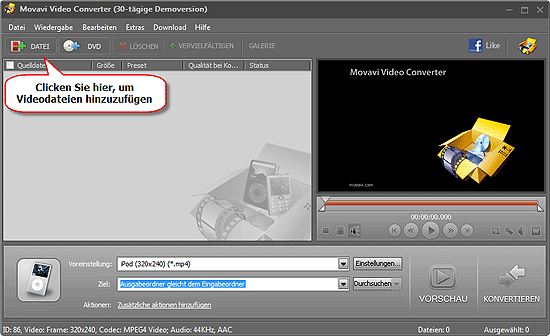
Auf der Symbolleiste sehen wir einen Knopf "+Datei". Klicken wir ihn an. Ein gewöhnliches Öffnen-Fenster von Windows wird angezeigt:
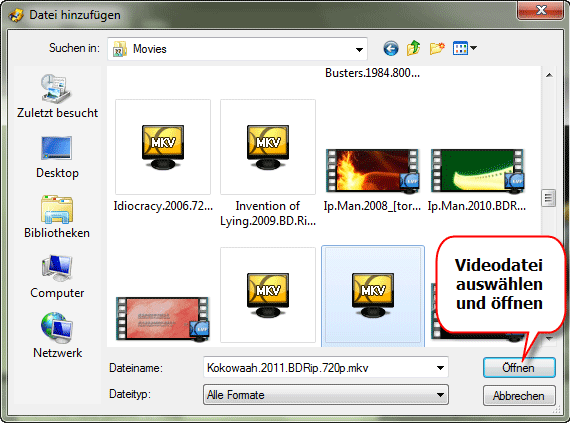
Jetzt suchen wir unsere Ordner durch und wählen wir das Video aus, das wir in DVD konvertieren wollen. Bestätigen wir unsere Wahl mit "Öffnen".
Die Datei wird in die DVD-Umwandelungsliste hinzugefügt. Jetzt können wir einige Einstellungen anpassen.
Schritt 3: Einstellungen anpassen und Video in DVD konvertieren.
Werfen wir jetzt einen Blick auf den unteren Teil des DVD-Konverter Fensters. Hier sehen wir die wichtigsten Einrichtungen.
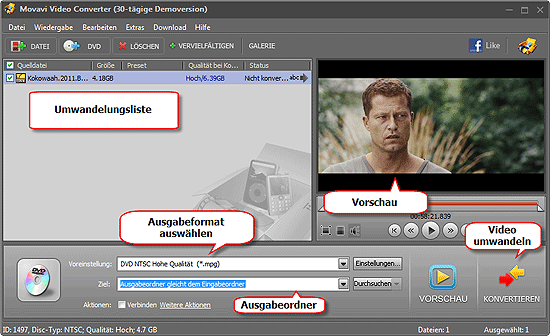
Aus der "Voreinstellung" Dropdown-Liste können wir ganz bequem ein passendes Format auswählen. Wir wollen unser Video in DVD umwandeln, also wählen wir einen DVD Eintrag. Wenn Sie Qualität und weitere Parameter manuell anpassen wollen, klicken Sie "Einstellungen" rechts an.
Bei "Ziel" wählt man einen Ausgabeordner aus. Wir werden unser umgewandeltes Video in denselben Ordner speichern, wo unsere Quelldatei ist. Sie können auch einen beliebigen Ordner auswählen. (Wenn das Programm kein Ausgabevideo speichern kann, überprüfen Sie Berechtigungen Ihres Windows-Kontos für den ausgewählten Ordner, oder wählen Sie einen anderen Ordner aus.)
Der Vorschau-Bereich zeigt uns das Video und erlaubt uns es zu bearbeiten: schneiden, Helligkeit anpassen, Dauer verändern, Wasserzeichen hinzufügen, drehen usw.
Anschließend klicken Sie "Konvertieren" unten rechts, um Ihr Video in DVD zu konvertieren.
Sie können Movavi Video Converter 30 Tage kostenlos testen. Wenn Sie mit dem Programm und seinen Funktionen zufrieden sind, können Sie das Programm registrieren und alle Einschränkungen aufheben.
Suche
Ähnlich
- Wie kann ich MKV in DVD konvertieren?
- Wie kann ich AVI in FLV konvertieren?
- Wie kann ich TS in AVI konvertieren?
- Wie kann ich MKV in MP4 umwandeln?
- Wie kann ich Video für Android konvertieren?
- Wie kann ich AVI in WMV konvertieren?
- Wie kann ich DVD in MKV umwandeln?
- Wie kann ich MKV in AVI umwandeln?
- Wie kann ich in DVD umwandeln?
- Wie kann ich DVD in MP4 konvertieren?
- Wie kann ich MOV in AVI konvertieren?
- Wie kann ich AVI in MOV konvertieren?
- Wie kann ich MP4 in AVI konvertieren?
- Wie kann ich Videodateien verbinden?
- Wie kann ich AVI zu PSP konvertieren?
- Wie konvertiere ich AVI nach 3GP?
- Wie konvertiere ich WMV nach AVI?
- Wie konvertiere ich Video nach Flash?
- Wie kann ich MTS in AVI konvertieren?
Artikel und Anleitungen
- Wie kann ich ID3 Tags aus CSV importieren?
- Wie kann ich APE Dateien spalten?
- Wie kann ich Bildschirm-Video aufzeichnen?
- Wie kann ich MKV in DVD konvertieren?
- Wie kann ich ID3-Tags in MS Excel exportieren?
- Wie kann ich MKV abspielen?
- Wie kann ich doppelte MP3 Dateien nach Ton finden?
- Wie kann ich FLAC in WAV umwandeln?
- Wie kann ich FLAC Tags bearbeiten?
- Wie kann ich AVI in FLV konvertieren?



